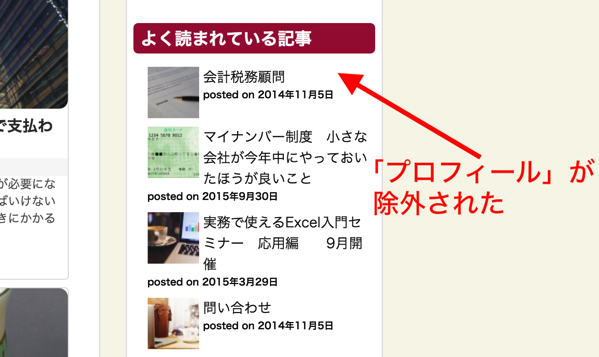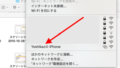WordPressブログで人気記事を表示してくれる”WordPress Popular Posts”。ブログ内の全記事がランキングの対象ですが、「これは載せたくない」という記事があるときは、省くことができます。
ブログの人気記事ランキング この記事、入れるのやめよっか
最近、事務所のサイト(コチラから見えます)に手を入れているのですが、気まぐれで人気記事ランキングを入れてみました。
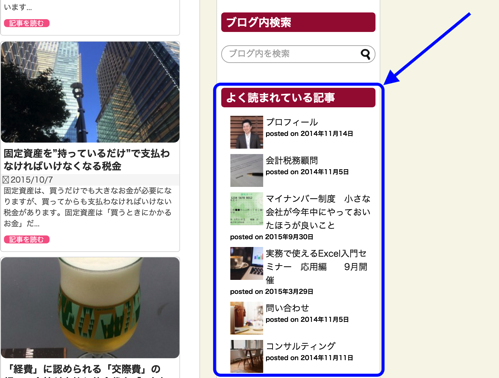
「WordPress Popular Posts」というウィジェット(アプリみたいなものです)を使って人気記事ランキングを表示しています。
少しずつではありますが、「見てもらえるようになってきたなぁ」なんて思っていたのですが、「ちょっと、これいらないかも…」と思う記事もありまして、
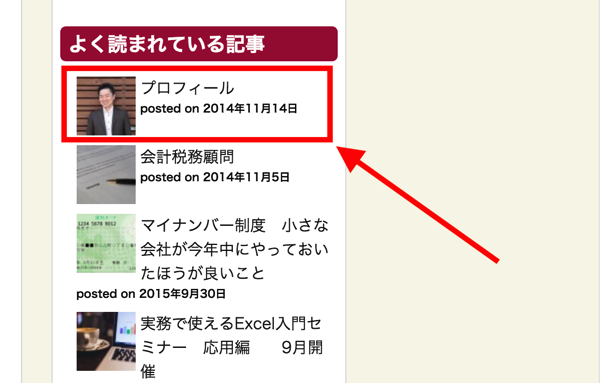
これです、これ。「プロフィール」記事(コチラから見えます)。
プロフィール記事は、「近日出荷」にもリンクを貼っているので、事務所サイトの「よく読まれる記事」としてはふさわしくないのと、
信じてもらえないかもしれないですけど、自分のこと書いてるんで、見られるのかなり恥ずかしいんですよね(も、もちろん読んでもらえるのは、ありがたいんですよ)。
ということで、この記事だけランキングに載せないようにすることにしました。
WordPress Popular Postsで、特定の記事を除外する方法
WordPress Popular Postsで特定の記事を除外するためには、「外観」にある「ウィジェット」から設定します。
WordPressのダッシュボード画面で、「外観」をクリック。
リストが開くので、「ウィジェット」をクリック。
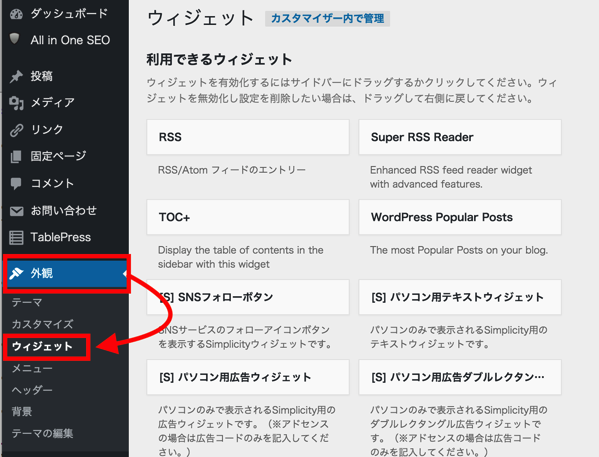
「ウィジェット」の設定画面が開くので、「WordPress Popular Posts」を探して右端にある「▼」をクリック。
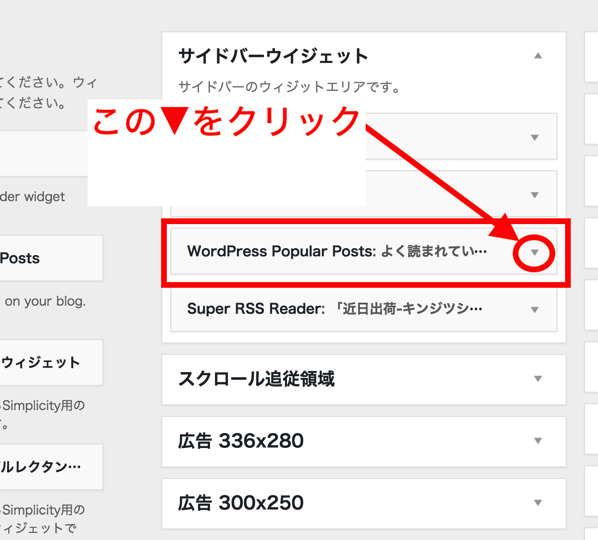
「WordPress Popular Posts」の設定画面が開きます。
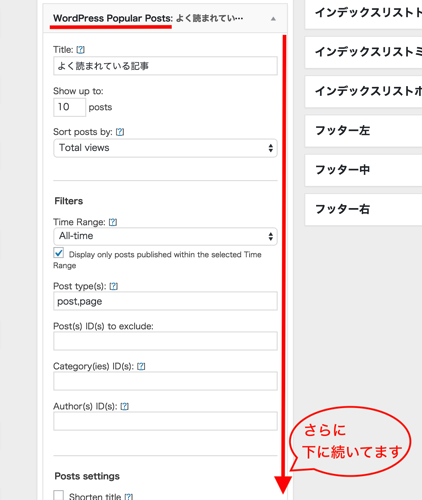
(かなり縦長です)
この設定画面の「Filters」の中に「Post(s) ID(s) to exclude: 」の項目があるので、ここにランキングに載せたくない記事のIDを入力。
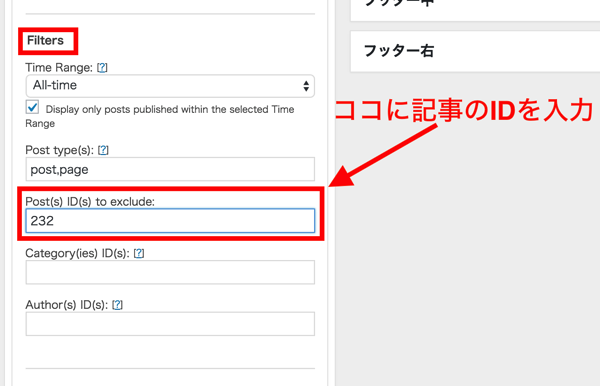
すると、
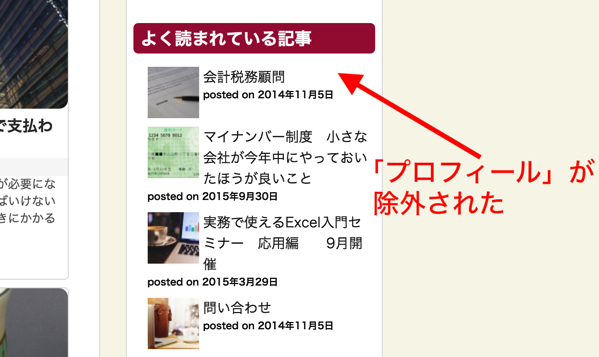
人気記事ランキングから「プロフィール」が除外されました。
これと同じ要領で、「Category(ies) ID(s): 」の項目に、カテゴリーのIDを入力すると、
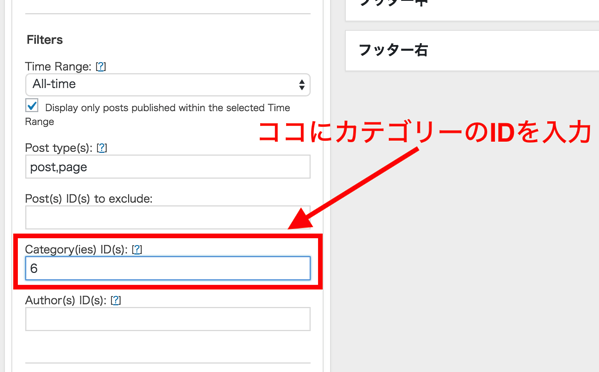
特定のカテゴリーの記事を除外することもできます。
投稿記事のID、カテゴリーのIDの確認のしかた
これで、WordPress Popular Postsから特定の記事や、特定のカテゴリーを除外することができたのですが、
入力に必要だった、記事とカテゴリーのIDをどうやって見つけるかが分かりづらいかもしれません。
ここでは、IDの確認方法について説明します。
投稿記事のIDの確認方法
まず、記事のIDの確認方法から。
WordPressのダッシュボード画面から、「投稿一覧」あるいは「固定ページ一覧」を選んでクリック(IDを確認したい記事が保存されている方を選びます)。
記事の一覧を表示させます。
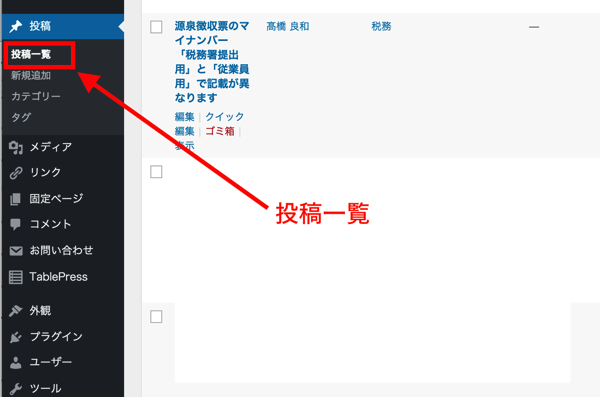
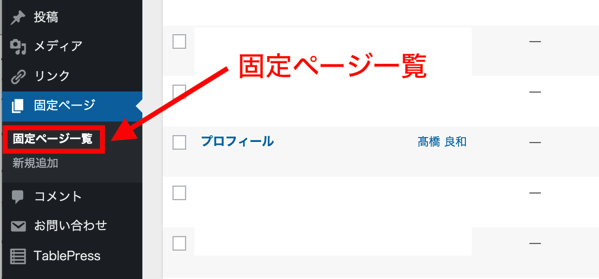
表示された記事の中から、IDを確認したい記事のタイトルにカーソルを合わせると、
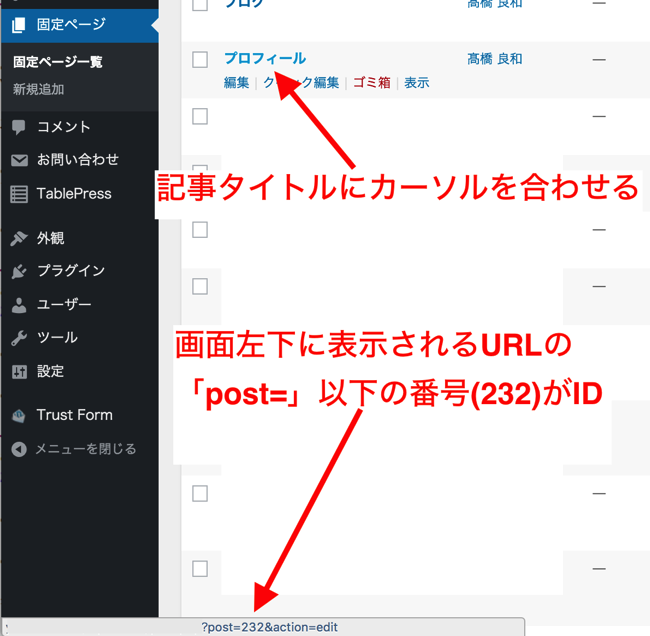
画面左下に記事のURLが表示されます。
このURLの「post=」以下に表示される番号が記事のIDです。
カテゴリーのID
次に、カテゴリーのIDの確認方法です。
WordPressのダッシュボードにある「投稿」から「カテゴリー」をクリックします。
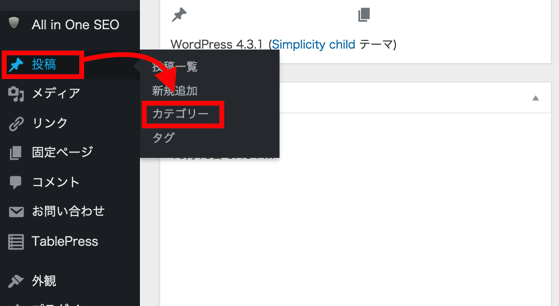
カテゴリーの一覧が表示されるので、カテゴリーのタイトルにカーソルを合わせると、
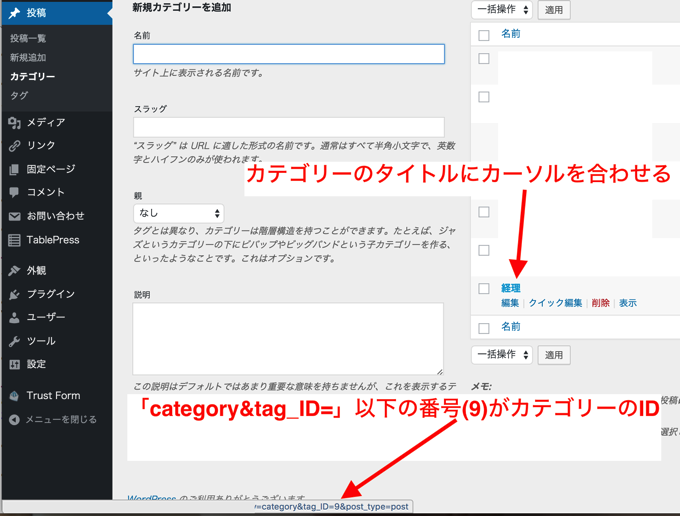
画面左下にカテゴリーのURLが表示されます。
このURLの「category&tag_ID=」以下に表示される番号が記事のIDです。
まとめ
「WordPress Popular Posts」で特定の記事を除外したい場合は、ウィジェットの設定画面の「Post(s) ID(s) to exclude: 」に、記事のIDを入力することで可能になります。
おまけ
今日、うれしいプレゼントが届きました。普段から使っているアイテムの上位版です。
従来使っていたモノより数段使いやすく、品質も高いので早くも手放せなくなりました。(必ずレビューします)